「アレクサの音が鳴り止まらない」「夜中に勝手に鳴り続ける」――そんなトラブルに悩まされていませんか。
通知音やアラーム、警告音など、アレクサの音が止まらない原因はさまざまですが、ほとんどは設定や接続を見直すことで簡単に解決できます。
この記事では、アレクサの音鳴り続け問題を根本から解消するための原因別チェックポイントと、具体的な解決ステップをわかりやすく解説します。
スマホ操作が苦手な方でも安心して実践できる「全手順ガイド」形式で、再発防止のコツや静音設定の方法までしっかりカバー。
この記事を読めば、もう「突然鳴り出すアレクサ」に振り回されることはありません。
アレクサの音が鳴り続けるのはなぜ?問題の全体像を整理

アレクサの音が止まらないとき、まず知っておきたいのは「何が鳴っているのか」と「なぜ止まらないのか」という2つの視点です。
この章では、音の種類とそれぞれの原因を整理し、問題の全体像を分かりやすく把握できるようにします。
どんな音が鳴り続けるのか?(通知・アラーム・警告音など)
アレクサから鳴り続ける音には、通知音・アラーム音・警告音・エラー音・接続音などがあります。
たとえば、リマインダーの通知が繰り返し鳴り続けたり、Wi-Fi切断時の警告音がループするケースもあります。
まずはどんな種類の音が鳴っているのかを特定することが、解決への第一歩です。
| 音の種類 | 主な原因 | 例 |
|---|---|---|
| 通知音 | リマインダーやメッセージの未確認 | ニュース通知がオフになっていない |
| アラーム音 | スケジュールの重複・誤設定 | 同じ時間に複数アラームが設定されている |
| 警告音 | 接続不良・デバイスエラー | Wi-Fiが途切れた際の警告 |
| エラー音 | ソフトウェアの不具合・音声誤認識 | 命令が実行できずエラーを繰り返す |
誤反応・設定ミス・不具合など主な原因をまとめて理解する
アレクサの音が鳴り続ける原因は1つではありません。
代表的なのは誤反応・設定ミス・ソフトウェアの不具合の3つです。
誤反応は、テレビや人の声が「アレクサ」と誤認されることで起きることがあります。
設定ミスの場合、アラームやリマインダーが重複して登録されているケースが多いです。
ソフトウェアの不具合なら、再起動やアップデートで改善する可能性があります。
原因を切り分けるためには、「いつ・どんな音が鳴ったか」を記録しておくことが大切です。
最初に試すべき基本対処法5ステップ
アレクサの音が止まらない場合は、焦らず基本的な確認を行いましょう。
この章では、多くのケースで効果がある「5つの初期対処法」を順に紹介します。
音声で「停止」と呼びかける/ミュートボタンの確認
アレクサに向かって「停止」と話しかけると、多くの音が止まります。
もし反応しない場合は、本体上部のマイクオフボタン(ミュート)を押して音声入力を一時的に止めましょう。
ミュート状態では、赤いランプが点灯します。
| 対処法 | 効果 | ポイント |
|---|---|---|
| 「停止」と話しかける | 通知・アラームの停止 | 即時対応に有効 |
| ミュートボタンを押す | 誤反応防止 | 赤ランプ点灯でマイクOFF |
アレクサアプリで通知・アラーム設定を確認する
スマホのアレクサアプリを開き、「デバイス」→「Echoデバイス」→「サウンド」または「アラーム」を確認します。
不要な通知・アラームが登録されていないかをチェックし、削除またはオフに設定しましょう。
複数のデバイスに同じアラームが設定されていないかも確認ポイントです。
再起動・Wi-Fi再接続での改善方法
端末を一度再起動すると、一時的なバグやキャッシュの不具合が解消されることがあります。
また、Wi-Fi接続が不安定な場合も誤作動の原因になるため、ネットワークを再接続しましょう。
| 操作内容 | 期待できる効果 |
|---|---|
| 電源を抜き差しして再起動 | キャッシュのリセット・音の停止 |
| Wi-Fiを再接続 | 接続エラー音の解消 |
ファームウェア更新と最新バージョンの確認
古いソフトウェアが原因で音の不具合が起きることがあります。
アレクサアプリの「デバイス設定」からアップデートを確認し、最新バージョンに更新しましょう。
更新中に電源を切ると別の不具合を招くため注意が必要です。
連携デバイスを一度切って原因を切り分ける
スマート家電や他のスピーカーと連携している場合、それらが原因で音が鳴り続けることもあります。
一度連携をオフにして問題が止まるか確認し、原因のデバイスを特定しましょう。
「連携を解除→再登録」の順で試すと安定しやすくなります。
原因別のトラブルシューティングガイド
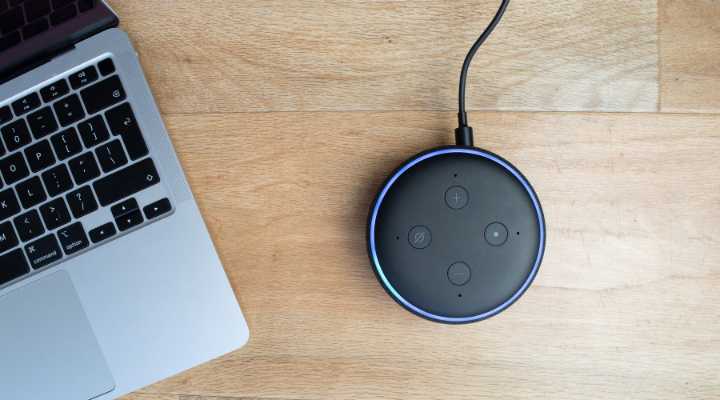
アレクサの音鳴り続け問題は、原因によって対処法が変わります。
ここでは、通知音・アラーム・警告音・夜中の鳴動といったパターン別に、具体的な解決手順を紹介します。
通知音・リマインダー音が止まらない場合の設定手順
通知やリマインダーの音が止まらない場合は、アレクサアプリの通知設定を見直すのが効果的です。
アプリを開き「デバイス」→「通知」→「アレクサデバイス通知」を選び、不要な通知をオフにしましょう。
特に天気・ニュース・メッセージ通知は原因になりやすい項目です。
| チェック項目 | 操作方法 | ポイント |
|---|---|---|
| 不要な通知を削除 | 「通知設定」から個別にオフ | ニュース通知は特に注意 |
| 通知音の種類を変更 | 「サウンド設定」→「通知音の選択」 | 静かな音に変更も可能 |
| 複数デバイスの通知確認 | 各デバイスを順に確認 | 二重通知の防止 |
アラームが勝手に鳴る/止まらないときの解決法
アラームが勝手に鳴る場合、誤認識や重複登録が原因です。
アプリで「アラーム」→「履歴」を開き、不要なアラームを削除しましょう。
また、同じアカウントで複数のEcho端末を使用している場合は、全端末のアラーム設定を確認するのがポイントです。
アラームを削除しても音が止まらない場合は、デバイスの再起動を行いましょう。
警告音・エラー音が続く場合のチェックポイント
接続不良やハードウェア異常による警告音が続く場合は、まずWi-Fiと電源の状態を確認します。
ルーターの距離を近づけたり、電源ケーブルを抜き差ししてみるのも効果的です。
それでも改善しない場合は、アレクサアプリの「ヘルプ」→「デバイス診断」を実行して、異常箇所を特定しましょう。
| 原因 | チェック項目 | 対処法 |
|---|---|---|
| Wi-Fi接続不良 | ルーターの距離・SSID | 再接続または再起動 |
| 電源エラー | ケーブルの抜け・たるみ | 差し直しまたは交換 |
| ソフトウェア不具合 | ファームウェア更新状況 | 最新バージョンに更新 |
夜中や無人時に音が鳴るときの対策
夜中に勝手に音が鳴る場合、「定期通知」や「アップデート完了音」が原因のことがあります。
アプリの「おやすみモード」を設定して、指定時間内は通知を無効化しましょう。
23時~7時の時間帯におやすみモードを設定するだけでも、ほとんどの深夜トラブルを防げます。
音声認識の誤作動を防ぐ設定とコツ
アレクサの誤作動は「音声の聞き間違い」が原因で起こることが多いです。
この章では、ウェイクワードやマイク設定を調整して誤反応を減らすコツを紹介します。
ウェイクワードの変更方法とおすすめ設定
デフォルトでは「アレクサ」と呼びかける設定になっていますが、テレビや会話の中で同じ音が含まれると反応することがあります。
アプリの「デバイス設定」→「ウェイクワード」から変更が可能です。
おすすめは「エコー」または「コンピューター」。これらは日常会話に登場しにくく、誤作動を防ぎやすいです。
| ウェイクワード候補 | 特徴 | 誤作動リスク |
|---|---|---|
| アレクサ | 標準設定・覚えやすい | 高め |
| エコー | 短く発音しやすい | 低め |
| コンピューター | 他音声と被りにくい | 非常に低い |
マイク感度の調整と設置位置の見直し
アレクサは非常に高感度なマイクを搭載しているため、遠くの音や雑音も拾ってしまうことがあります。
デバイスを壁際やテレビの近くに置いている場合は、反射音を拾いやすいので配置を変えましょう。
理想的なのは、人の話し声が直接届く高さと距離に設置することです。
テレビ・雑音などの外的要因を減らす環境づくり
テレビ番組やYouTube動画の中の「アレクサ」という言葉に反応してしまうケースは非常に多いです。
リビングで利用する場合は、テレビとアレクサの距離を1.5メートル以上離すと効果的です。
さらに、「テレビ視聴中はミュートにする」定型アクションを作成すれば、誤反応をほぼ防げます。
環境音を減らす工夫が、誤作動を防ぐ最も確実な方法です。
アプリを使ったアレクサの静音カスタマイズ術
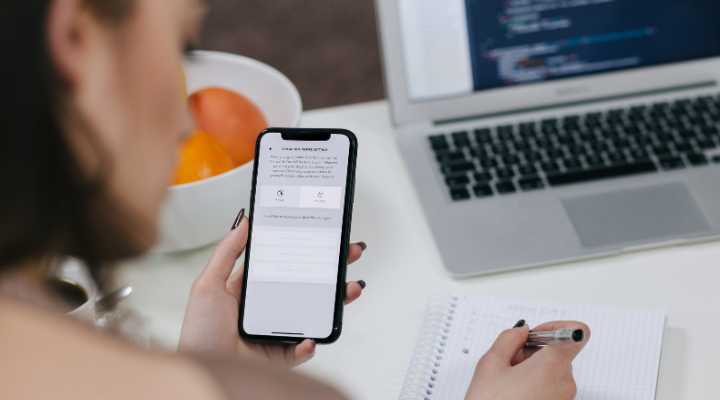
アレクサの音が気になる場合、アプリを使って自分好みに「静かに」カスタマイズすることができます。
この章では、夜間の鳴動や生活音のトラブルを防ぐための便利な設定を紹介します。
「おやすみモード」やサイレント設定の使い方
アレクサアプリには「おやすみモード」という静音機能があります。
設定方法は、アプリの「デバイス」→「Echoデバイス」→「おやすみモード」を選択し、時間帯を指定するだけです。
指定時間中は通知音やリマインダー音を自動でオフにしてくれます。
夜間(22時~7時)に設定しておくと、睡眠を妨げる音を完全に防げます。
| 機能名 | 設定場所 | 効果 |
|---|---|---|
| おやすみモード | デバイス設定 → おやすみモード | 通知・リマインダー音を無効化 |
| サイレントモード | アプリ上部のスピーカーアイコン | 一時的にすべての音を停止 |
特定時間だけ音を小さくする定型アクションの設定
「夜は音量を下げたい」「朝は自動で戻したい」という人には、定型アクションの活用がおすすめです。
アプリで「定型アクション」→「新規作成」→「時間を指定」→「音量を変更」を設定しましょう。
これにより、指定した時間に自動的に音量が変化します。
夜中に突然大音量で鳴るトラブルを未然に防げる機能です。
| シーン | 設定内容 | 効果 |
|---|---|---|
| 就寝時 | 22時に音量を20%に設定 | 夜の誤作動が静かに |
| 起床時 | 7時に音量を60%に戻す | 朝のアラームが聞こえやすく |
スキル・通知の細かな管理と無効化方法
一部のスキル(ニュース・天気・ゲームなど)が自動的に音を鳴らすことがあります。
アプリで「その他」→「スキル・ゲーム」→「有効なスキル」を開き、不要なものをオフにしましょう。
また、通知設定をアプリの「設定」→「通知」から個別に調整することで、音の発生源を減らせます。
必要なスキルだけを残すことで、アレクサはぐっと静かになります。
家族で使うときに便利な安全設定と制限機能
家族でアレクサを共有している場合、誰かの誤操作や子どもの声による誤作動が起こりやすくなります。
この章では、家庭で安全にアレクサを使うための制限設定や共有ルールを紹介します。
子どもの誤操作を防ぐペアレンタル設定
アレクサアプリの「Amazon Kids」を使えば、子ども用の安全な利用環境を作ることができます。
音量制限、利用時間の設定、不適切コンテンツのブロックが可能です。
特に夜間に子どもが操作してアラームを鳴らすケースを防げます。
| 設定項目 | 説明 | おすすめ設定 |
|---|---|---|
| 利用時間制限 | 使用可能な時間帯を制御 | 7時~21時に設定 |
| コンテンツ制限 | 不適切な音楽やニュースを除外 | 「ファミリーフレンドリー」に設定 |
| 音量制限 | 最大音量を制限 | 70%以下に設定 |
家族アカウントや共有デバイスの管理方法
家族全員で1つのアカウントを使うと、誰の指示で音が鳴ったのか分からなくなることがあります。
Amazonアカウントを家族ごとに追加し、「Alexaプロフィール」を設定しましょう。
音声認識でユーザーを判別し、それぞれに対応した通知やアラームを分けることが可能です。
家族別にアラームを設定すれば、誤作動の大半を防げます。
家族全員が快適に使うための音量・通知ルール
最後に、家庭内での「音のルール」を決めておくとトラブルが激減します。
たとえば「21時以降はおやすみモードにする」「子どもはアラームを設定しない」といったルールです。
共有スペースにあるアレクサは、利用者全員が納得する設定にしておくことが理想です。
家庭全体で音の管理ルールを共有することが、最も確実な防止策です。
トラブルが解消しない場合の最終手段
ここまでの手順を試してもアレクサの音が止まらない場合、より深いレベルでの対処が必要です。
この章では、初期化を含む「最終手段」と、サポートを受けるための実践的な方法を紹介します。
初期化前に試すべきチェックリスト
いきなり初期化する前に、次のチェックリストを確認しましょう。
軽度なエラーであれば、初期化を行わずに解決できるケースもあります。
| チェック項目 | 確認内容 | 実施方法 |
|---|---|---|
| デバイスの再起動 | 電源ケーブルを抜き差ししたか | 電源を30秒抜いて再接続 |
| アプリの再インストール | キャッシュの不具合を解消 | 一度削除して再ダウンロード |
| Wi-Fi再設定 | 接続エラーの改善 | ネットワーク設定を削除→再登録 |
| 他デバイスとの連携確認 | スマート家電との誤作動を防止 | 一度連携を解除して検証 |
これらをすべて試しても改善しない場合のみ、初期化を検討しましょう。
アレクサ本体の「アクションボタン」を20秒長押しすることで、出荷時設定にリセットされます。
ただし、初期化するとすべての設定が消えるため、事前にアラーム・スキル・デバイス連携情報をメモしておきましょう。
公式サポートやコミュニティで相談する方法
初期化しても音が鳴り続ける場合は、Amazon公式サポートへの相談が最も確実です。
アプリの「ヘルプ」→「お問い合わせ」から、チャットまたは電話サポートを選べます。
また、AmazonコミュニティやSNS上では、同じトラブルを経験したユーザーが具体的な解決策を共有しています。
サポートに問い合わせる際は、発生時刻・音の種類・対処した手順を整理して伝えるとスムーズです。
| 相談先 | 方法 | 特徴 |
|---|---|---|
| Amazon公式サポート | アプリまたはWebから | 即時対応・交換対応あり |
| Amazonフォーラム | コミュニティ掲示板 | 他ユーザーの体験を参考にできる |
| Twitter(X) | @AmazonHelpへDM | 返信が早く実践的な助言が得られる |
交換・修理・再設定に進む判断基準
ハードウェアの故障やスピーカー部分の物理的なトラブルの場合、修理または交換が必要です。
購入から1年以内であれば、Amazonの保証制度を利用して無償交換が可能です。
ただし、水没や落下などの過失がある場合は対象外になるため注意しましょう。
保証期間と購入履歴を確認し、サポート窓口で交換可否を問い合わせるのがベストです。
まとめ|アレクサの音鳴り続け問題を根本から解決するために
ここまで、アレクサの音が鳴り止まないときの原因と解決策を、あらゆる角度から紹介してきました。
最後に、実践すべきポイントを整理し、今後のトラブル予防につなげましょう。
この記事で紹介したステップの総まとめ
音が鳴り止まないときは、次の流れで確認すると効率的です。
| ステップ | 実施内容 | 目的 |
|---|---|---|
| ① | 「停止」と呼びかける・ミュート確認 | 即時対応 |
| ② | 通知・アラーム設定の確認 | 誤設定の解消 |
| ③ | 再起動・Wi-Fi再接続 | 一時的な不具合のリセット |
| ④ | おやすみモード・定型アクションの設定 | 夜間トラブルの防止 |
| ⑤ | 誤反応・スキルの管理 | 根本的な原因排除 |
この5ステップを定期的に実践すれば、アレクサの音トラブルはほぼ防げます。
トラブルを防ぐための定期メンテナンス習慣
アレクサは常にアップデートを続けているため、設定も定期的に見直すことが大切です。
月に一度、通知・アラーム・スキルの一覧を確認するだけでも効果があります。
「使っていないスキルは削除」「通知音は最小限」という習慣をつけましょう。
快適なスマートホーム環境を保つためのヒント
アレクサは生活を便利にする強力なツールですが、設定を誤るとストレスの原因にもなります。
音声認識やスキルを上手に活用し、自分のライフスタイルに合った静音設定を取り入れることが重要です。
日々の小さな見直しが、快適で安心なスマートホームを支えます。
「鳴らない安心」を作るのは、正しい設定と定期チェックから始まります。



